win7系统关闭危险端口的方法(图文)
今天给大家分享win7深度技术系统关闭危险端口的方法,电脑系统安全对于大家来说是非常重要的,保护系统安全的方法也很多。如果想要更好的保障系统安全,考研关闭一些没有用的端口,以此来减少病毒入侵。那么win7系统怎么关闭危险端口?这里小编告诉大家关闭危险端口的方法。
具体方法如下:
1、单击开始,点击控制面板;
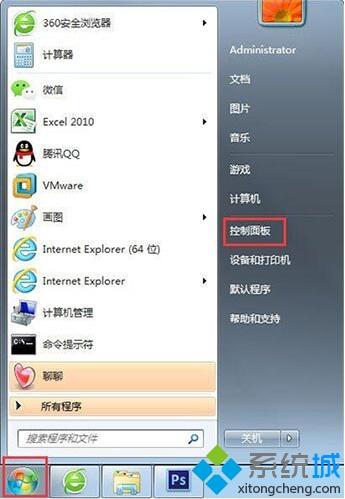
2、找到Windows防火墙;如图所示:

3、点击高级设置;如图所示:
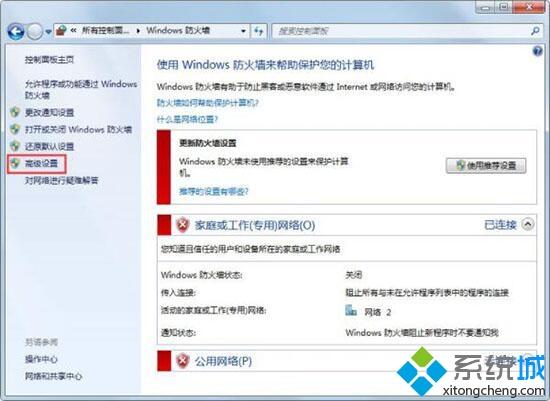
4、点击入站规则,再选择新建规则;
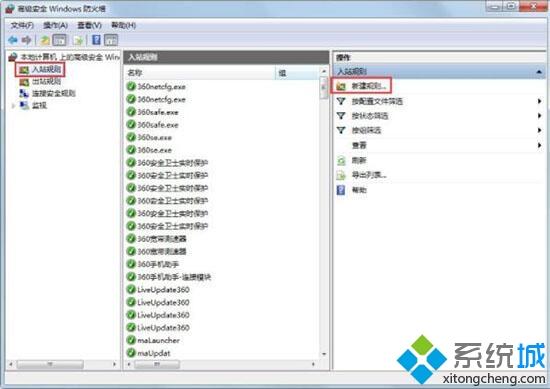
5、选择端口,下一步;
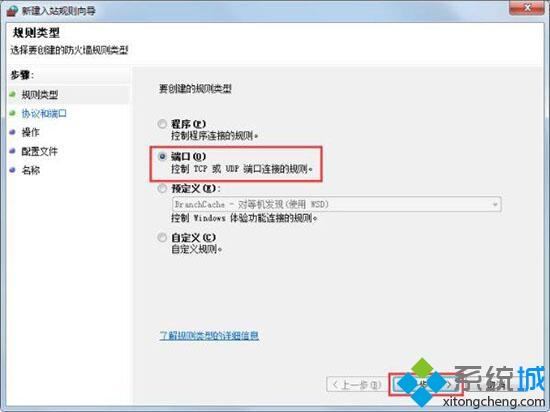
6、在特定本地端口输入135,下一步;
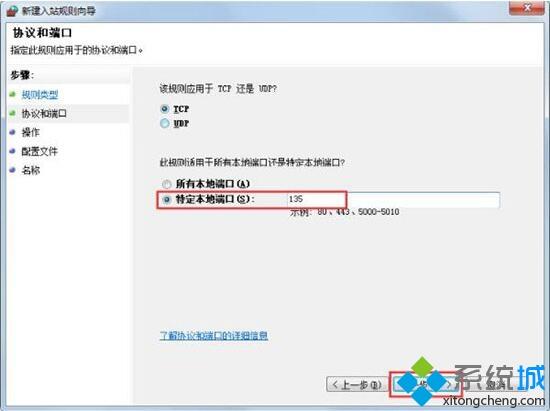
7、选择阻止连接,下一步一直到完成就可以了。
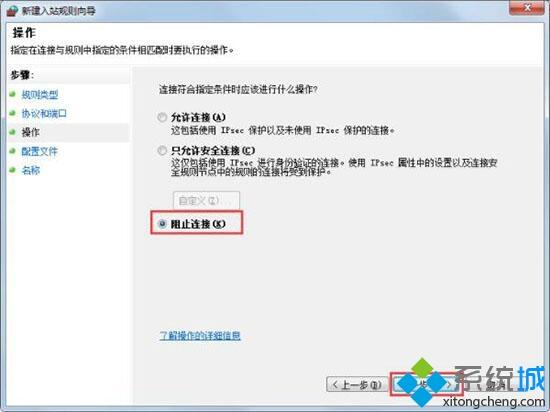
win7系统关闭危险端口的方法分享到这里了,如果你也想保护电脑安全,不放尝试上述方法。
相关教程:普通电脑应该关闭哪些端口端口为何关闭我告诉你msdn版权声明:以上内容作者已申请原创保护,未经允许不得转载,侵权必究!授权事宜、对本内容有异议或投诉,敬请联系网站管理员,我们将尽快回复您,谢谢合作!










